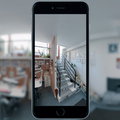Less be az ebikeshop fotózásom kulisszái mögé, és nézd meg, hogyan készül egy professzionális 360 fokos virtuális túra tükörreflexes kamerával.
Ebben az epizódban megmutatom a panorámafotózás titkait egy crop-os DSLR kamera és egy 8 mm-es halszemobjektív használatával, illetve az alapretusálással belekezdünk az utómunkába is.
Egy korábbi bejegyzésemben már készítettem nektek egy kis összehasonlítást arról, hogy milyen különbségek lehetnek a 360 fokos és DSLR kamerákkal készült panorámaképek között, és ezúttal részletesebben is bemutatom a teljes munkafolyamatot tükörreflexes gépek használatával, a fotózástól kezdve a retusáláson és a fotók összeillesztésén át, egészen az olyan végső simításokig, mint az állvány eltüntetése és a metaadatok beillesztése.
Úgyhogy mindezek után jól látjátok majd, hogy mennyire egyszerű vagy épp bonyolult dolog tükörreflexes gépekkel 360 fokos panorámákat készíteni.
Ennél a projektnél egy crop-os DSLR géppel és egy 8mm-es halszem objektívvel fotózok, egy jó masszív állvánnyal és egy speciális panorámafejjel kiegészítve.
Általában már előre elvégzem a panorámafej összeszerelését és alap beállításait, de az úgynevezett parallaxis torzítás elkerülése érdekében az utolsó lépést mindig későbbre hagyom, és a helyszínen, közvetlenül a fotózás előtt csinálom meg.

A panorámafej oldalán van egy kis skála, ami alapján már nagyjából tudom, hogy az adott objektívet használva hol kell lennie a kamerának, de a pontos kalibrációt sosem hagyom ki.
Mindig van nálam egy lámpaállvány is, amit a kamera elé állítok, úgy hogy egy vonalban legyen egy távolabbi függőleges vonallal. A kettő közti átfedésnek aztán nem szabad változnia a kamera elforgatásával. Hogyha mégis, a kamera előre-hátra mozgatásával korrigálom a dolgot.
Hogyha ez rendben van, biztos lehetek benne, hogy nem lesz semmilyen optikai torzítás a képen, és tökéletes 360 fokos panorámát kapok.
Fontos, hogy teljesen manuális beállításokkal fotózom, így hát a különböző képek között nem lesz semmilyen szín- és expobeli különbség.
Viszonylag hosszú expozíciós idővel fotózom, zárt rekesszel, hogy minden éles legyen a képen. A halszem optikákra eleve jellemző a nagy mélység-élesség, de hogyha igazán éles képet szeretnénk, ne fotózzunk túlságosan tág rekesszel. Én általában f11 és f16 közé állítom.
Ugyanakkor beltéren általában eleve kevesebb fényünk van, és egy ilyen szűk rekesz mellett tényleg viszonylag hosszú expozícióval kell számolnunk. Úgyhogy a bemozdulás elkerülése érdekében 2 másodperces önkioldóval dolgozom, és így a kamera biztosan nem fog beremegni, amikor lenyomom a gombot. Persze, távkioldót is használhatunk, hogyha az szimpatikusabb.
Viszont én általában a 2 másodperces önkioldót választom, és így készítek el legalább 6, de többnyire 9 vagy 10 képet egyetlen kameraállással. Ez helyszínfüggő, mert általában nem szeretem, hogyha fontos dolgok kerülnek az illesztési vonalra, úgyhogy ha kell, akkor inkább kisebb lépésekben haladva, többször fordítok a kamerán.
Illetve ablakokkal szemben olykor 2-3 képet is készítek más-más záridővel, és utólag rakok össze belőlük egy nagyobb dinamikájú képet. Ilyenkor fontos, hogy ne mozduljon el a kamera, és hogy mindig emlékezzek a záridő értékekre. Ugyanis pontosan vissza kell majd állítanom mindent az alulexponált képek elkészítése után.
És amellett, hogy körbefordulva kicsit több képet lövök, még plusz egy ég- és két talajfotót is készítek. A lefelé néző kamerát 90 fokkal elforgatva két képem is lesz a földről, hogy a panorámafejet könnyebben ki tudjam majd retusálni.
Szóval, így néz ki a nyers fotósorozat egy helyszín körbefotózása után:
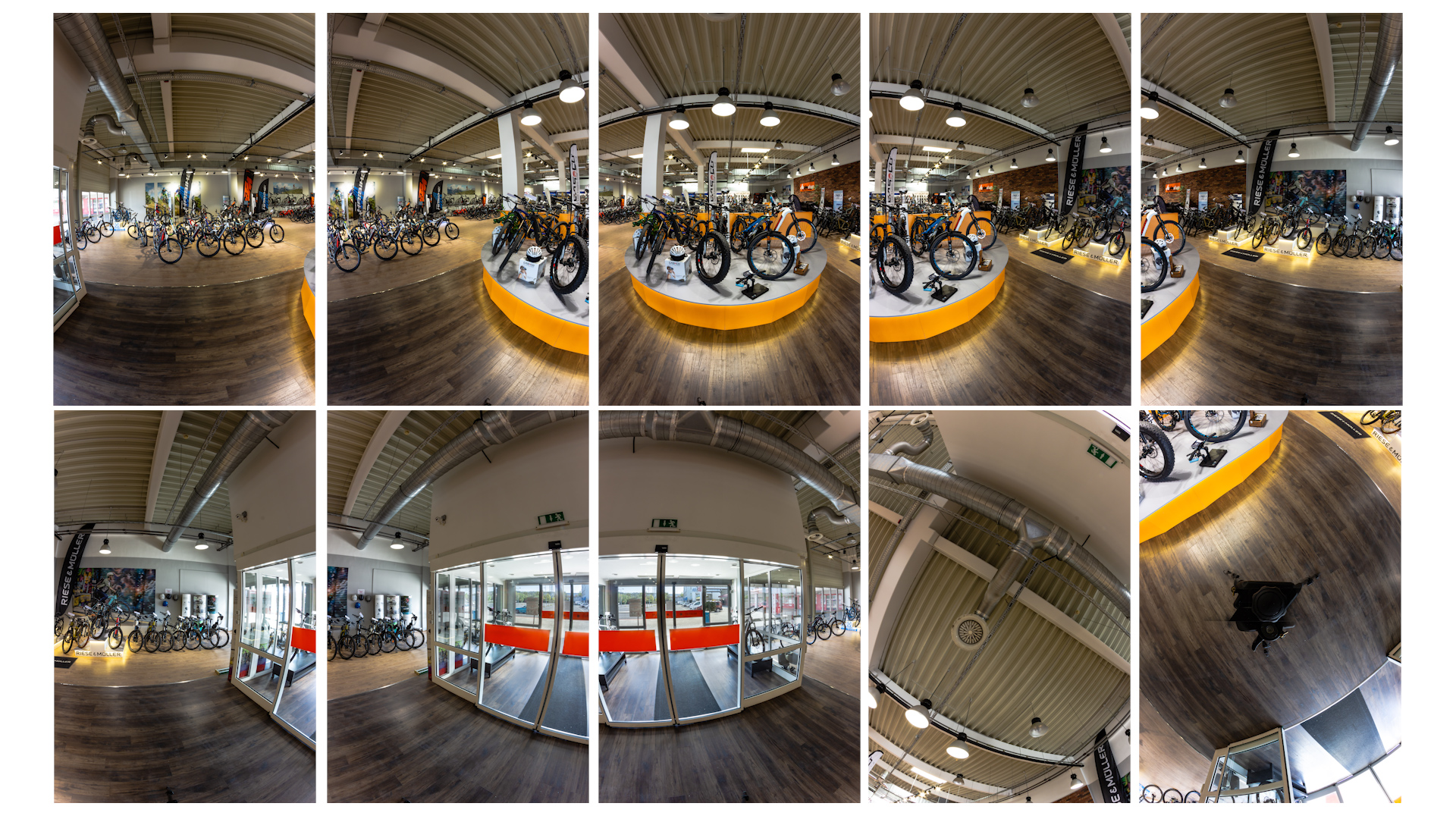
Ezután minden nyers képet beimportálok Lightroomba. Ennek több előnye is van a Photoshoppal szemben. Először is, megmarad az összes metaadatom, ami később jól jön még.
Emellett első körben elég csupán az egyik, fő képre fókuszálnom a retusálás során, és ha azzal megvagyok, át tudom másolni az összes beállítást a sorozat többi képére is.
Persze, szükség esetén korrigálhatok egy-egy területen, főleg egy ecset vagy kör alakú szűrő segítségével, hogy a képszélek érintetlenek maradjanak, és ne legyen gond az illesztés során.
Majd miután kiexportáltam a kész képeket, ideje kiretusálni a panorámafejet, illetve kijavítani a kiégett, ablakos területeket. Az ablakokat egyébként, ha tehetem, igyekszem minél kevesebb, egy vagy két képre komponálni, mert minél kevesebb képet érint majd a korrekció, annál kevesebb meló lesz vele ilyenkor.
Aztán behúzom Photoshopba a két talajfotót is, és ugyanazzal a maszkolós módszerrel kitörlöm a panorámafej oldalát.
A különálló képek összeillesztéséről és a végső retusálásról a következő bejegyzésben lesz szó, de addig is nézzétek végig ezt a munkafolyamatot a poszt elején lévő kis videóban. És hogyha kíváncsiak vagytok a végeredményre, a kész virtuális túrát már megtaláljátok Google Maps-en is: